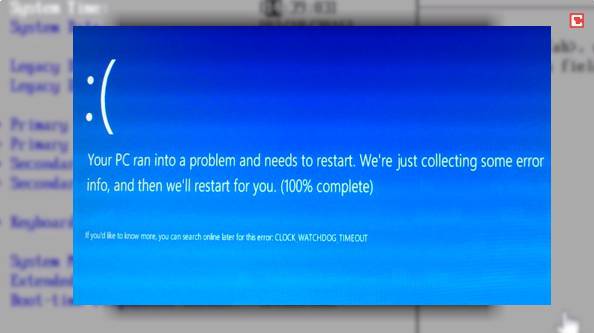Vyvolání rozšířených možností bootování počítače
V dřívějších verzích Windows bylo možné vyvolat rozšířené možnosti bootování operačního systému jednoduše stisknutím klávesy [F8] během spouštění počítače. Takový postup ale Microsoft z Windows 10 odstranil. Namísto jednoho stisku klávesy dnes máme k dispozici hned tři různé postupy, jak se k rozšířenému menu bootování dostat.
Můžete si například otevřít »Nastavení« a přejít do nabídky »Aktualizace a zabezpečení | Obnovení«, kde najdete i volbu »Spuštění s upřesněným nastavením«, společně s tlačítkem »Restartovat hned«. Když na něj kliknete, počítač se restartuje a zobrazí bootovací nabídku. Druhým způsobem je příkaz »shutdown /r /o /f /t 00«, který zadáte do okna »Spustit«, vyvolaného klávesovou zkratkou [Windows] + [R].
Nicméně nejrychlejším způsobem, jak se do rozšířeného bootovacího menu dostanete, je přidržení klávesy [Shift], zatímco použijete volbu »Restartovat« v nabídce »Start«.
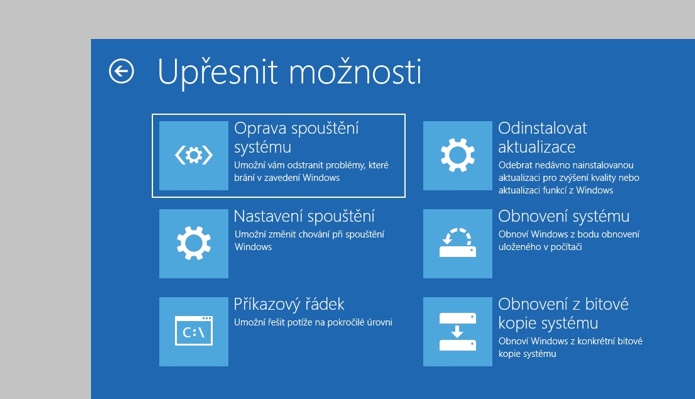
Bootovací nabídka: k rozšířeným možnostem bootování Windows 10 se dostanete několika způsoby.
Rychlejší mazání složek s velkým množstvím souborů
Bez ohledu na to, jak rychlý je pevný disk vašeho počítače, dochází za určitých okolností k nepříjemně dlouhým prodlevám při mazání dat v prostředí Průzkumníku souborů. Stává se to především v případě složek, obsahujících opravdu značné množství jednotlivých souborů. Nechcete-li čekat, můžete takové složky mazat mnohem rychleji prostřednictvím jednoduchého příkazu v příkazovém řádku.
Spusťte Průzkumník souborů, třeba pomocí klávesové zkratky [Windows] + [E], a přejděte v něm do složky, kterou chcete smazat. Klikněte do adresního řádku, zadejte do něj příkaz »cmd« a klepněte na [Enter]. Tím spustíte v dané složce příkazový řádek, do kterého pak už stačí jen napsat příkaz »DEL /F/Q/S *.* > NUL«, kterým během okamžiku smažete kompletní obsah složky.
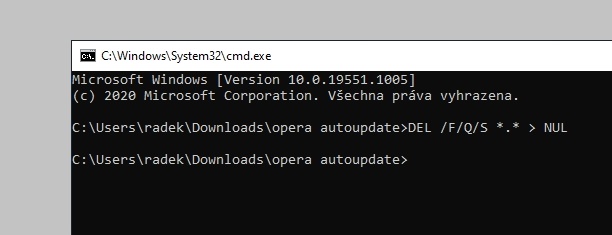
Rychlé mazání: složky se stovkami souborů smažete nejrychleji jednoduchým příkazem.
mohlo by vás také zajímat: další tipy a triky pro vyšší efektivitu